win8系统如何简单重装win7(win8系统怎么简单重装win7)
win8系统如何简单重装win7
虽然Windows 8系统在许多方面都具有优势,但有时候用户可能更倾向于使用Windows 7系统,或者因为软件兼容性等问题而希望将系统降级为Windows 7。在这种情况下,我们可以通过重装系统的方法,安装Windows 7。接下来,我们将探讨如何一键重装Windows 8系统为Windows 7,以满足用户的个性化需求。

一、准备工具
获取重装系统软件:在线电脑重装系统软件(点击红字下载)
二、注意事项
1、在重装系统工具前,退出或关闭杀毒软件,以避免其干扰安装过程。
2、开始重装系统之前,务必备份你的重要文件和数据。
3、在进行系统重装过程中,确保你的电脑连接到稳定的电源,并且电量充足。
三、一键重装系统步骤
1、打开重装系统软件,选择重装系统模式,通常有两种选择:U盘重装模式和一键在线重装模式。选择“立即重装”即在线重装系统。
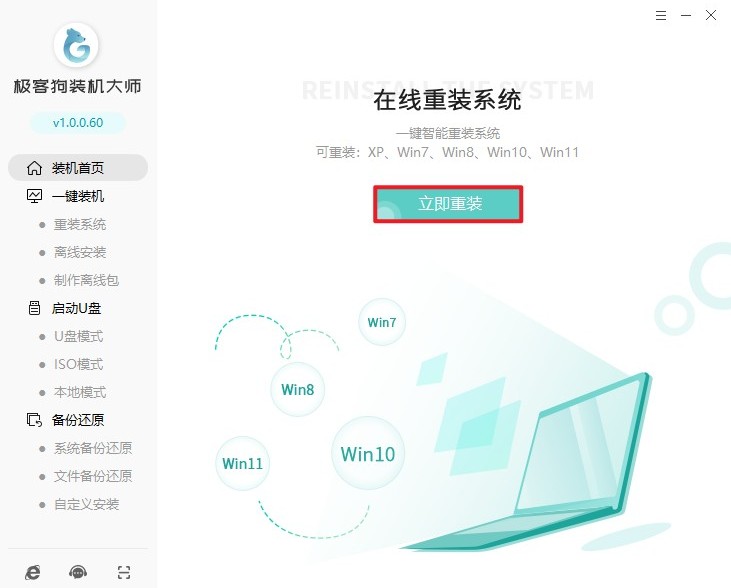
2、在软件界面,选择win7版本。
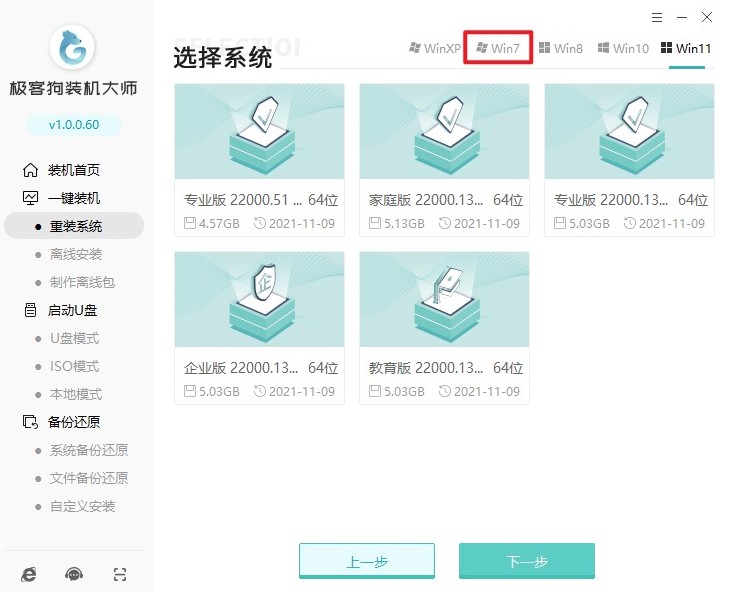
3、这些第三方软件将默认安装进新系统中,如果不需要,请取消勾选。
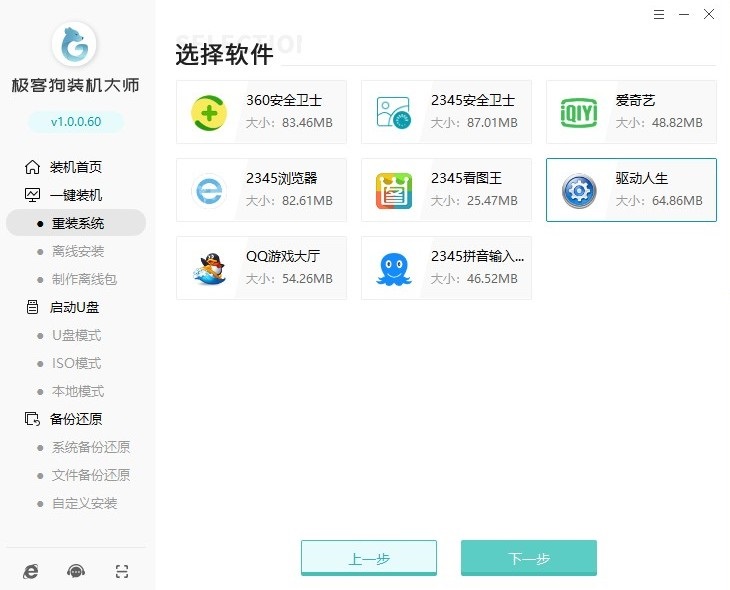
4、软件提供备份功能,请选择需要保留的文件否则将被格式化。
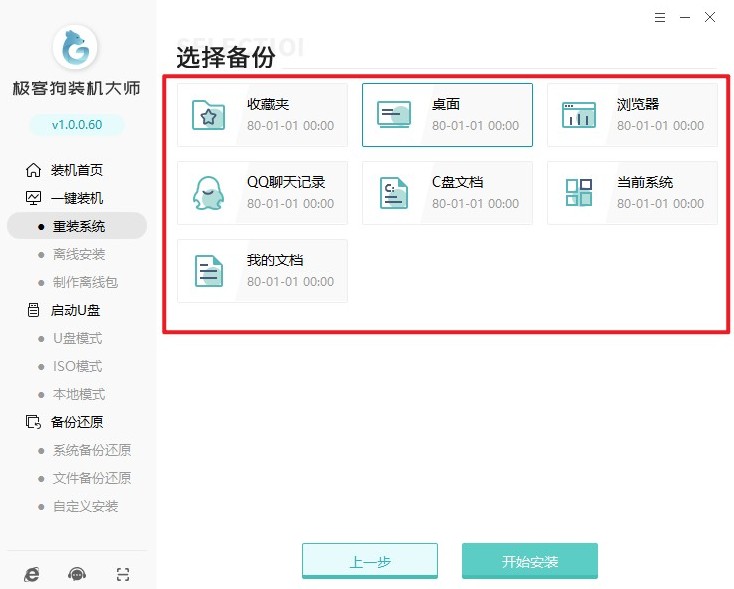
5、软件会自动下载系统资源以及备份备份文件等操作,完成后立即自动重启。

6、重启时,进入windows启动管理器界面,通过上下按键,选择进入PE系统。
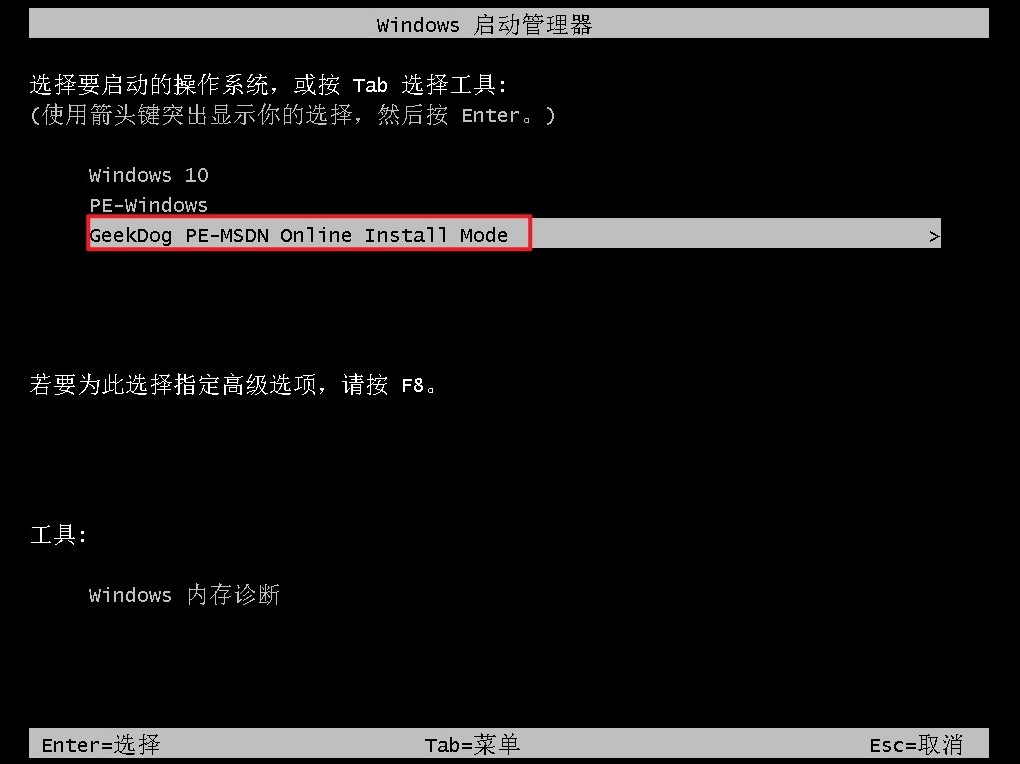
7、电脑开始加载pe,请耐心等待,稍后自动安装win7系统。
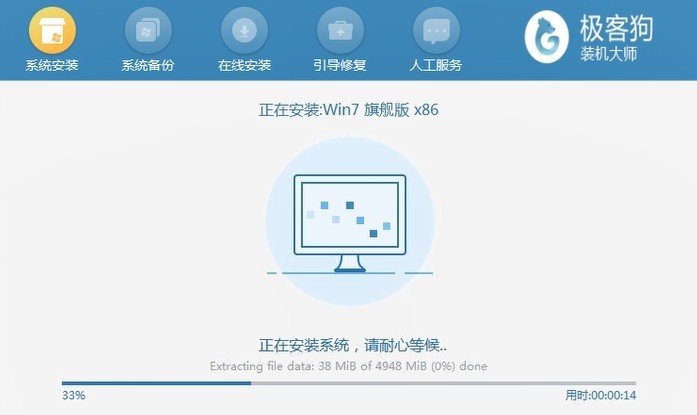
8、win7安装完成后,电脑自动重新重启。至此,安装win7成功。
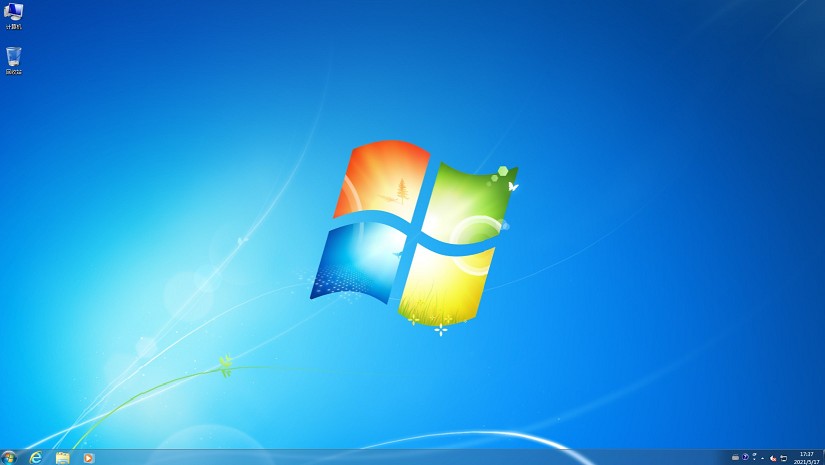
四、常见问题
a、电脑一开机物理内存就爆满怎么办
以下是一些可能的解决方法:
1、查看任务管理器:在电脑启动后,立即打开任务管理器(可通过同时按下Ctrl + Shift + Esc 键或 Ctrl + Alt + Del 键),查看哪些程序或进程占用了大量的内存。通过查看进程列表并结束一些占用内存较高的进程,可以释放内存资源。
2、关闭启动项:部分程序会在系统启动时自动启动,占用系统资源。您可以通过打开任务管理器的“启动”选项卡,禁用一些不必要的启动项,以减少系统开机时的资源占用。
3、检查恶意软件:有些恶意软件可能会占用大量内存资源。使用可信赖的杀毒软件对系统进行全面扫描,查找并清除可能存在的恶意软件。
4、更新或卸载问题软件:某些软件可能存在内存泄漏或其他问题,导致其在运行时占用了过多的内存资源。您可以尝试更新这些软件的版本,或者考虑卸载这些软件并寻找替代方案。
5、增加内存:如果您的电脑配置较低,且系统资源经常不足,考虑增加内存条。增加内存可以提升系统的运行速度和稳定性,减少因内存不足而导致的问题。
以上教程讲解了,win8系统怎么简单重装win7。通过简单地重装系统,你可以轻松解决因个人喜好或软件兼容性等问题而希望降级系统的需求。虽然这个过程可能需要一些时间和操作,但它可以为您带来更符合个人需求的系统环境,提供更好的使用体验。
原文链接:https://www.jikegou.net/win7/4531.html 转载请标明
极客狗装机大师,系统重装即刻简单
一键重装,备份还原,安全纯净,兼容所有

